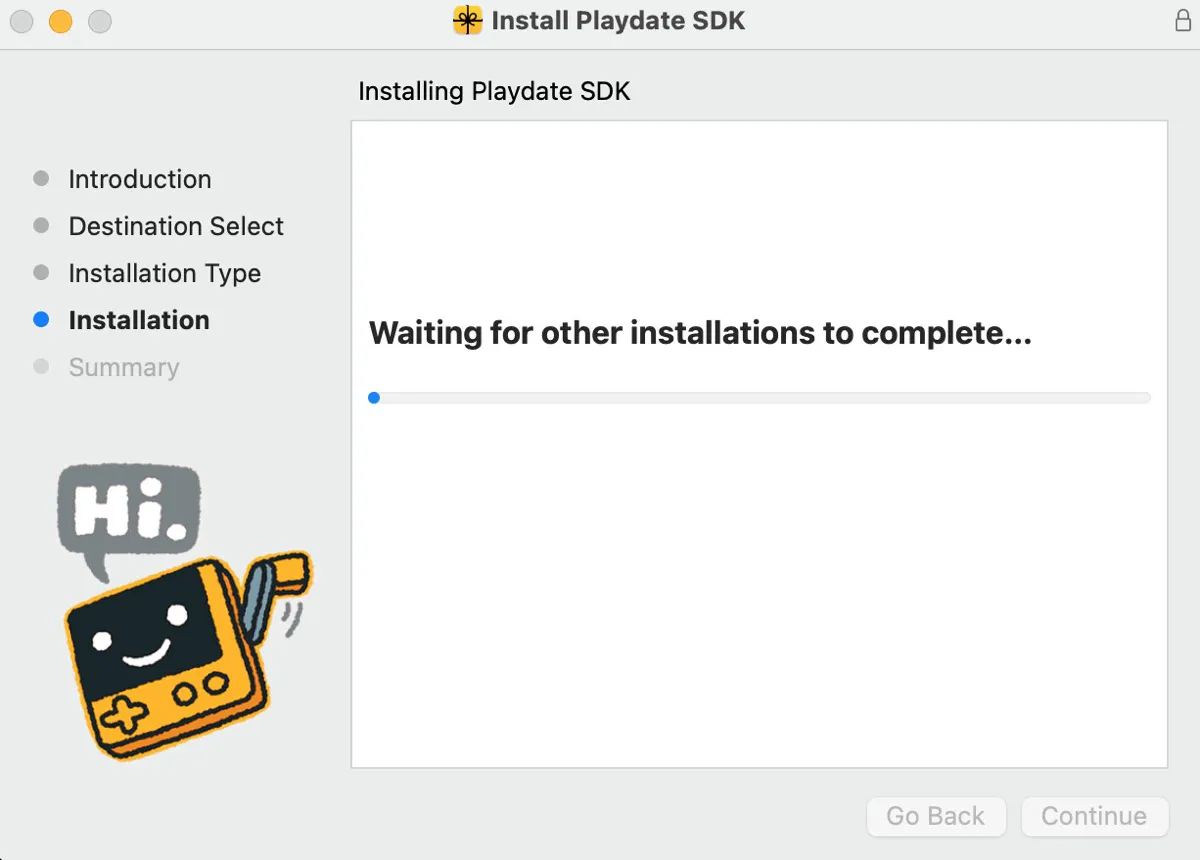
Macでインストーラーを実行する際、一部の場合は「インストールを準備中」というエラーメッセージで停止することがあります。インストーラーを終了しようとすると、「インストーラーがビジーです。ウィンドウを閉じることができません。」という別のエラーが表示される可能性があります。
この問題は他のインストールが進行中でないにもかかわらず発生します。以下は影響を受けるアプリの例です:
- Adobe Readerは「インストールを準備中」と停止する
- Anacondaは「インストールを準備中」のためインストールできない
- iTunesインストーラーは「インストールを準備中」と停止する
- Citrix Workspaceは「インストールを準備中」と停止する
- Rosetta 2は「インストールを準備中」と停止する
- Express VPNは「インストールを準備中」とフリーズする
幸い、解決策はそれほど複雑ではありません。詳細については、読み進めてください。
解決策1:Macをシャットダウンして再起動する
Macで「インストールを準備中」エラーを受け取った場合、バックグラウンドで他のインストールが進行中でないかを確認する必要があります。
そうでない場合は、Macをシャットダウンして再起動し、インストールプロセスを再試行してください。Macをシャットダウンできない場合は、10秒間電源ボタンを押し続けて強制シャットダウンを行ってください。
解決策2:インストーラーを強制終了して再試行する
インストーラーがまだ「インストールを準備中」と表示されている場合、それを強制終了することができます。これを行うには、Option + Command + Escを押して「アプリケーションの強制終了」ダイアログを表示させます。そこから、応答しないインストーラーを選択し、「強制的に終了」をクリックします。
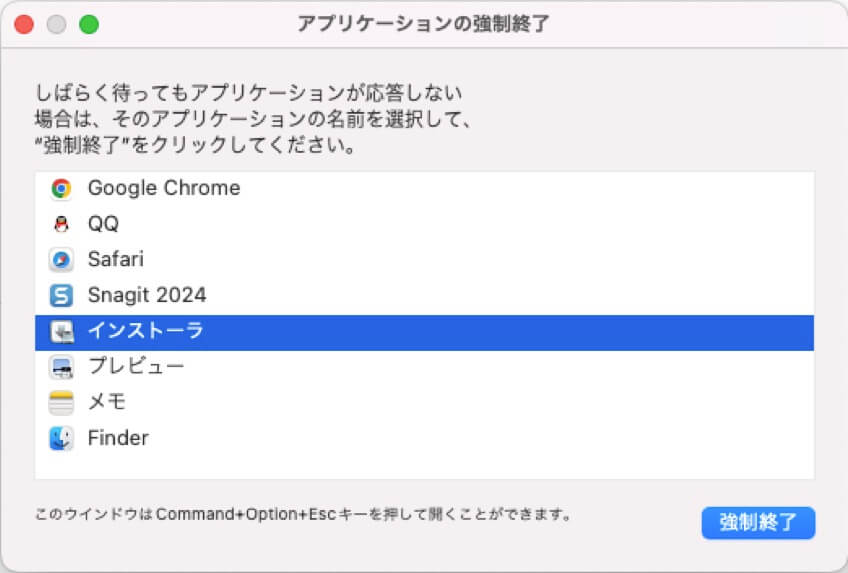
解決策3:ターミナルを使用してインストールロックを解除する
以前のインストールが停止し、インストールロックが適切に消去されなかったために、アプリ インストーラーが「インストールを準備中」というメッセージでハングしている可能性があります。
したがって、この問題に対処するもう 1 つの有効な方法は、mds.install.lock ファイルを削除し、ソフトウェアのインストールデーモン install.d をリセットすることです。
mds.install.lock ファイルはソフトウェアのインストール中に生成される可能性があり、インストールプロセスが進行中であることをシステムに知らせる信号として機能します。このファイルをゴミ箱に捨てると、進行中の他のインストールを停止できます。
- Command + Space を押して "ターミナル" と入力します。
- ターミナル を開きます。
- 次のコマンドを入力して Enter を押します。sudo rm /private/var/db/mds/system/mds.install.lock
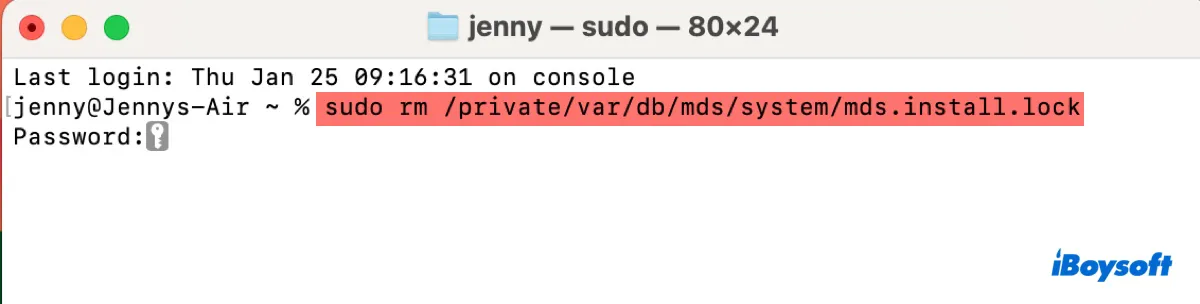
- アカウントのパスワードを入力して Enter を押します(入力したパスワードは表示されません)。
- 次のコマンドを入力して Enter を押します。sudo killall -1 installd
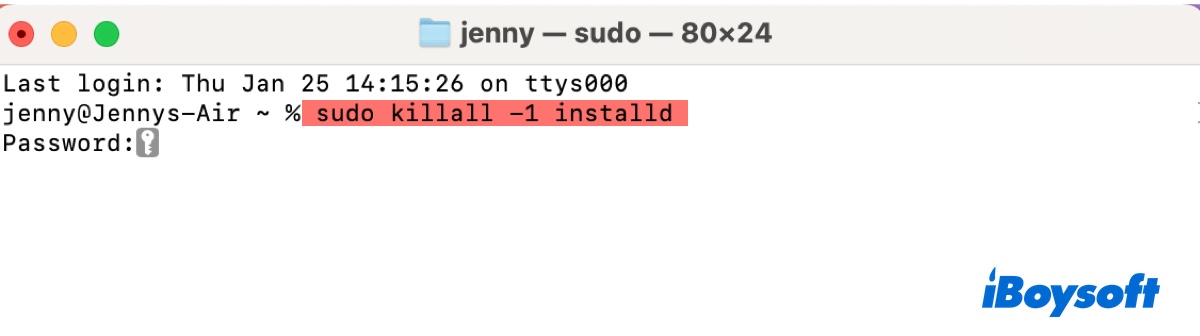
- 求められたら、もう一度パスワードを入力してください。
- ターミナルを閉じてインストーラーを再実行してください。
うまくいきましたか? 役に立った場合は、この投稿を共有してください。
解決策4:セーフモードでインストーラーを実行する
エラーを回避するために、セーフモードでインストーラーを実行することもできます。macOS セーフモードは、Mac の起動ディスクをチェックし、サードパーティのソフトウェアや起動項目がアプリのインストールに干渉するのを防ぐトラブルシューティング モードです。
解決策5:Gatekeeper を無効にする
アプリが識別された開発者のものではない場合、Gatekeeper は Mac が潜在的に悪意のあるソフトウェアを実行するのを防ぐために、アプリのインストールをブロックすることがあります。アプリを信頼できる場合は、Gatekeeper を無効にして、インストールが完了したら再度有効にすることができます。
この投稿を共有して他の人がインストールエラーを解決するのを助けましょう。